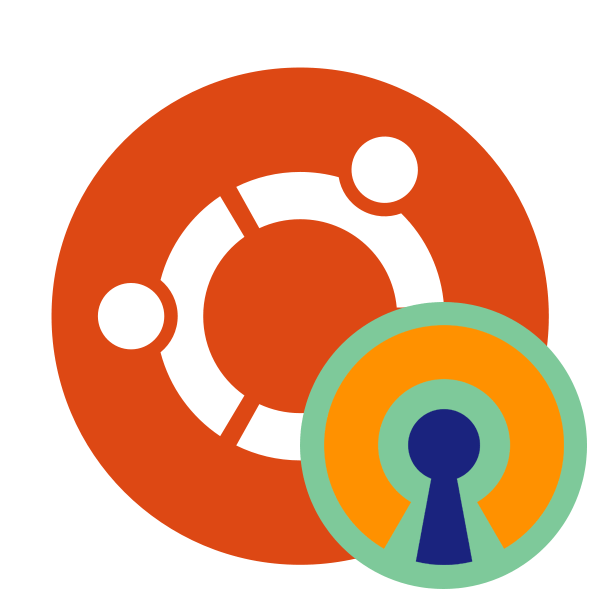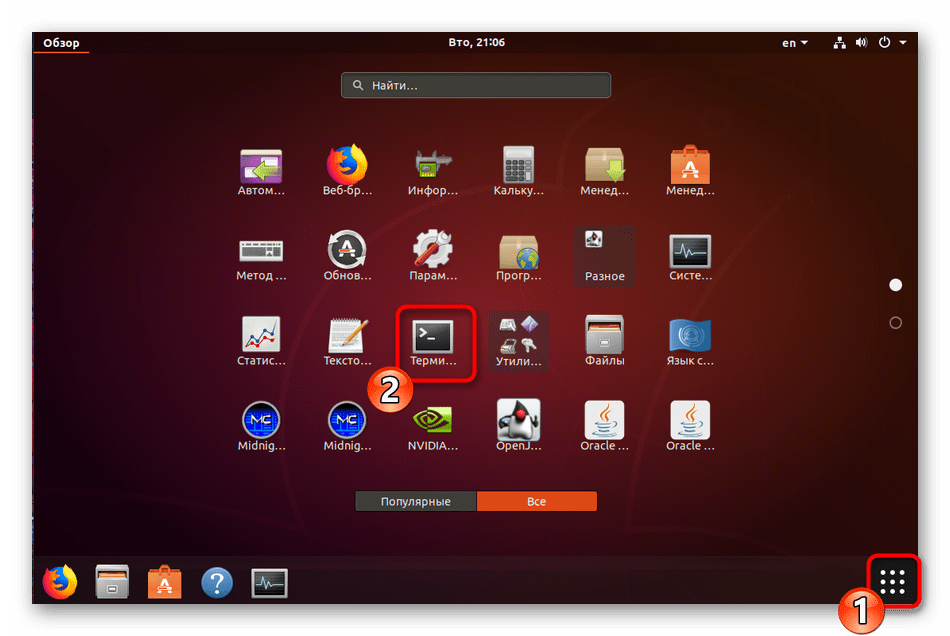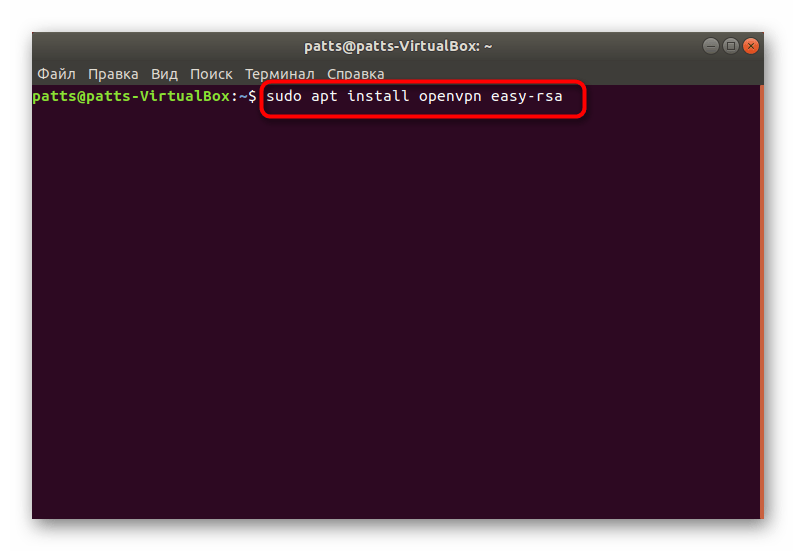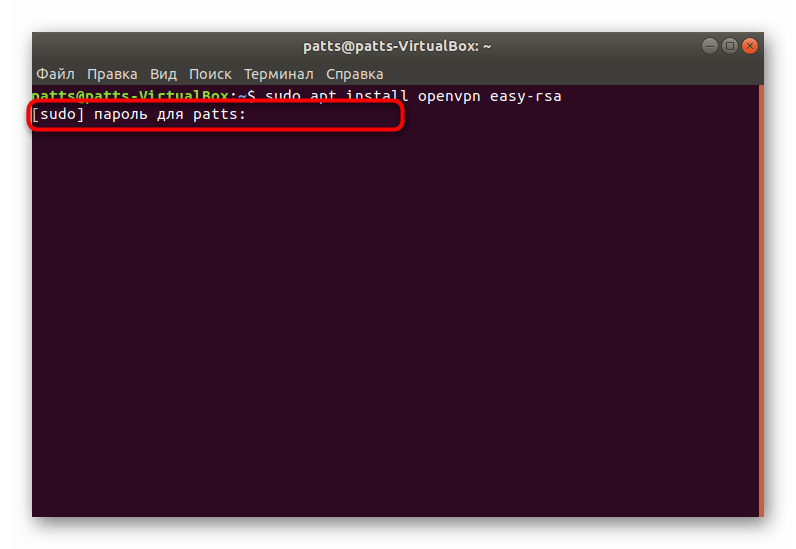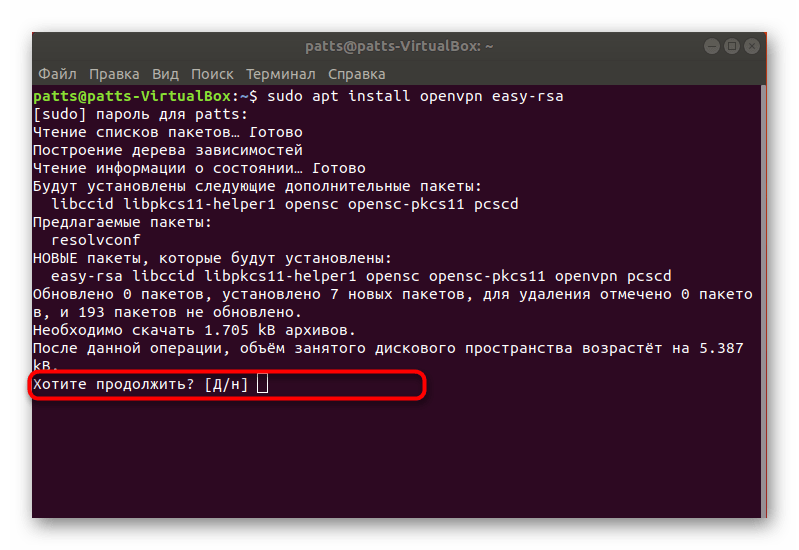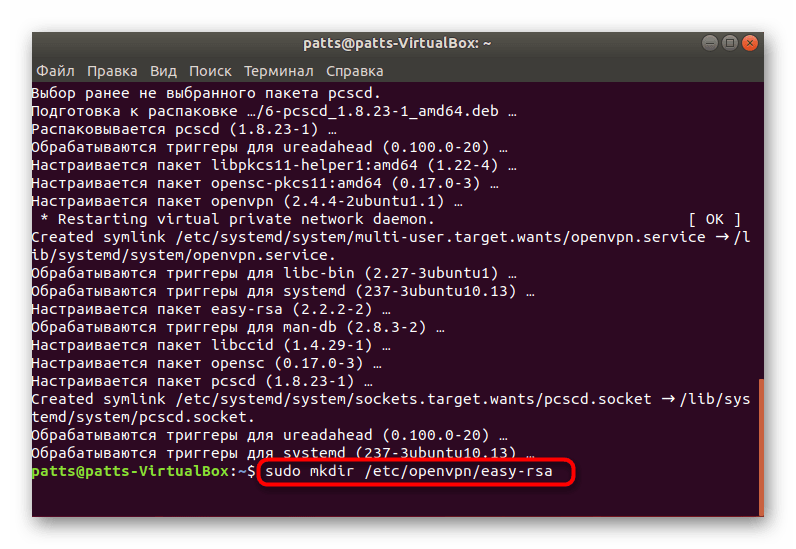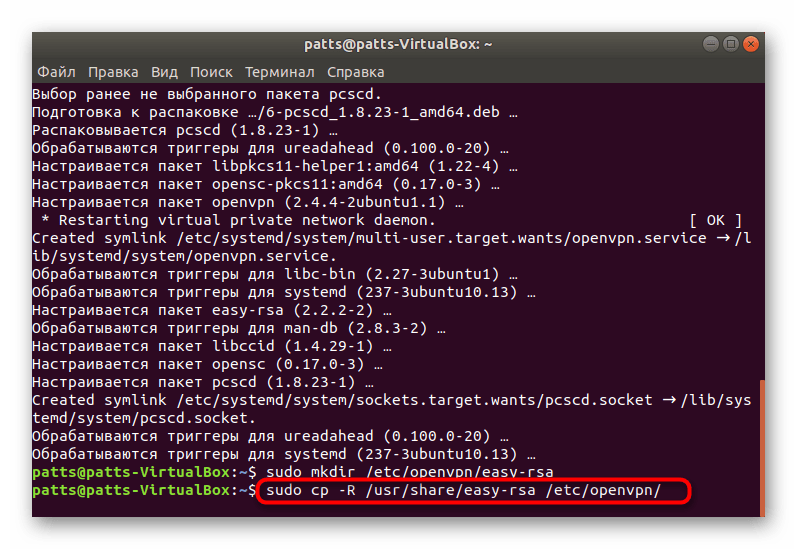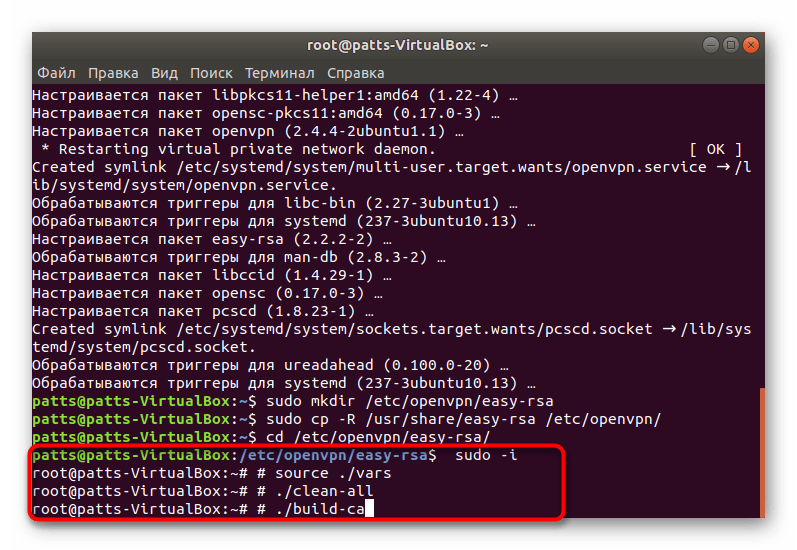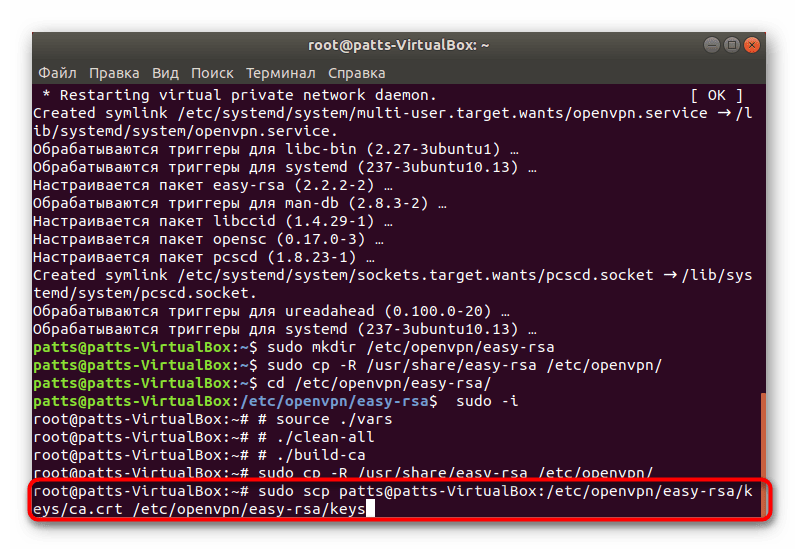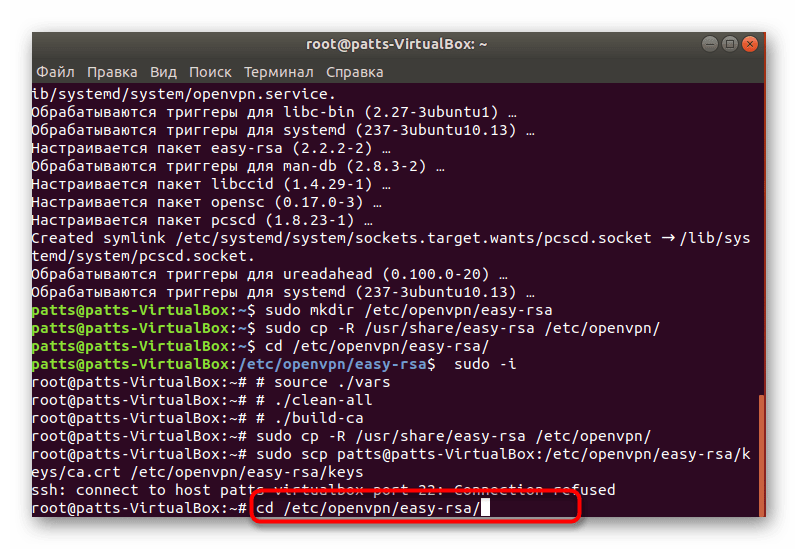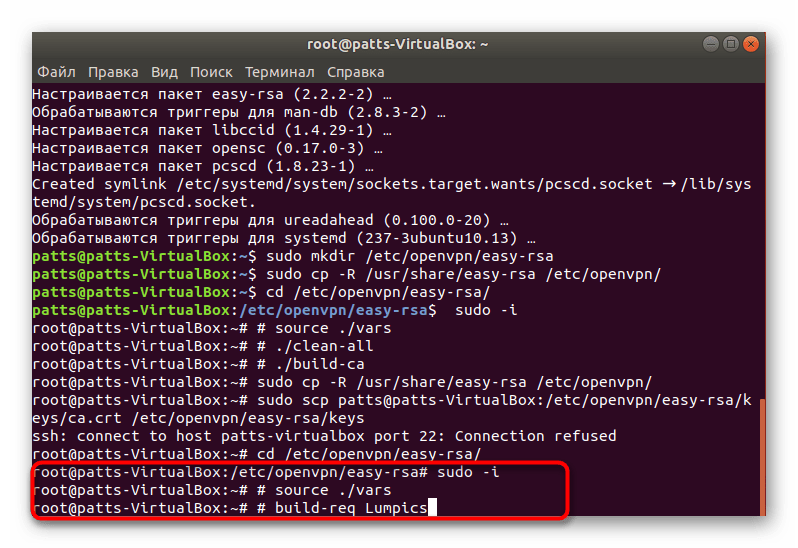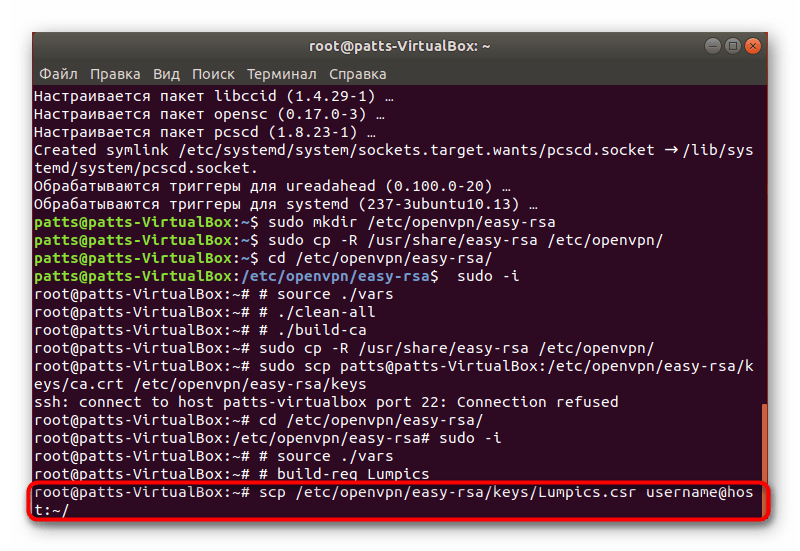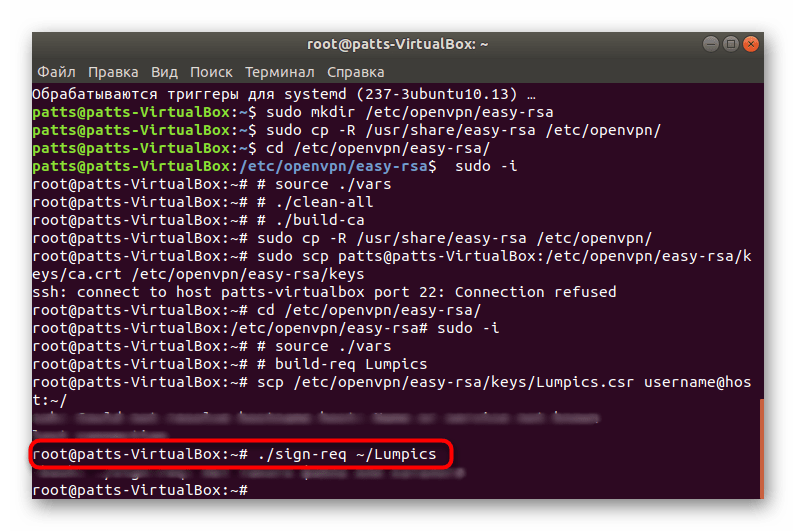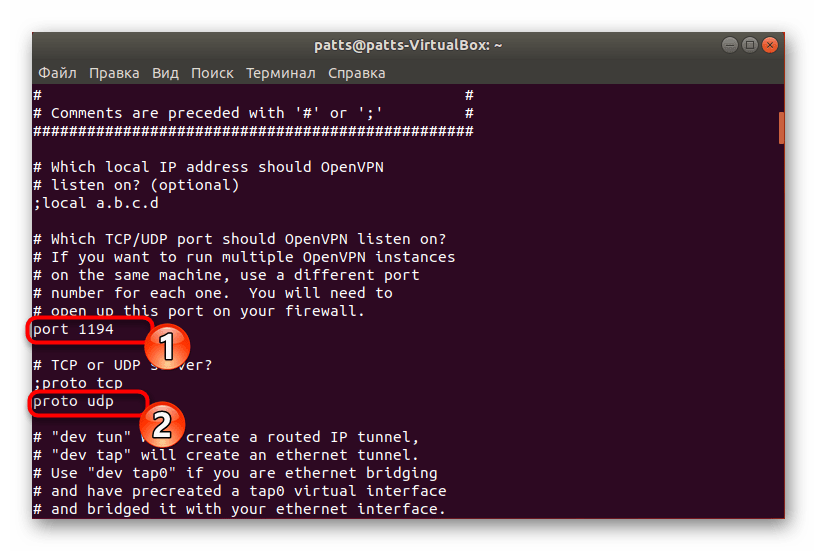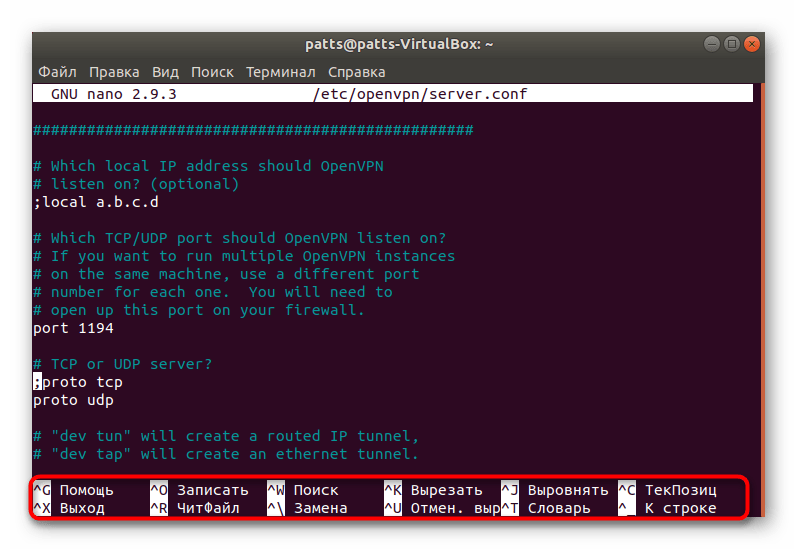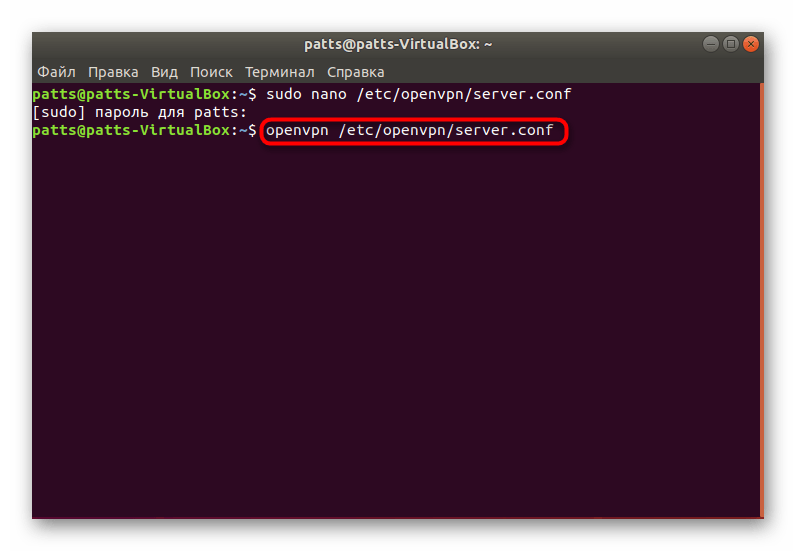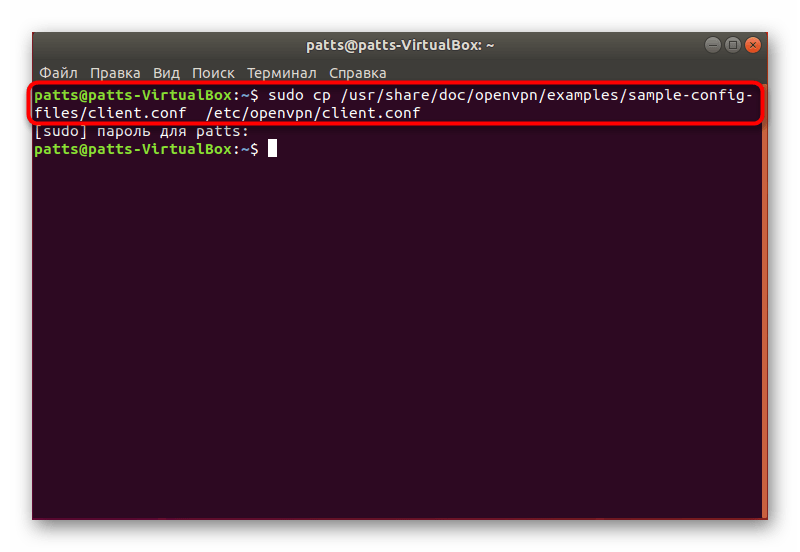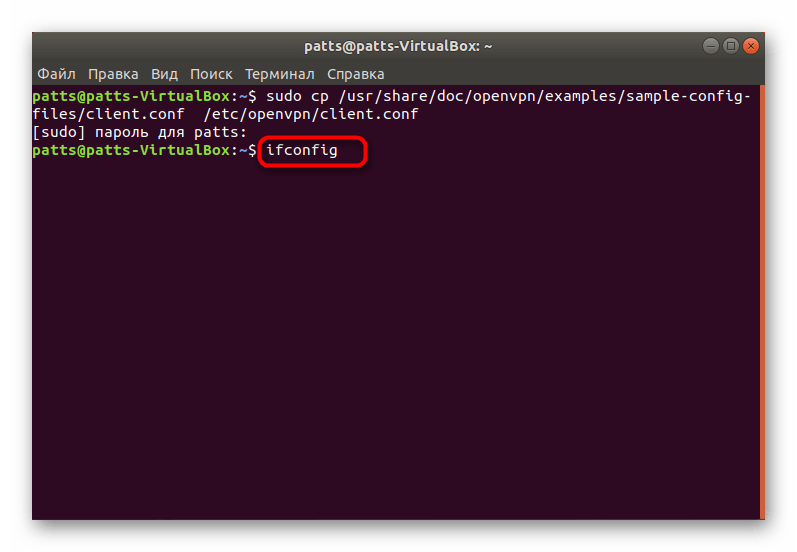- Установка и настройка OpenVPN в Linux
- Что для этого нужно?
- Установка ПО
- Организация центра сертификации
- Генерация и настройка ключей клиентов
- Настройка сервера OpenVPN
- Настройка клиентов OpenVPN
- Заключение
- Установка OpenVPN в Ubuntu
- Устанавливаем OpenVPN в Linux
- Шаг 1: Установка OpenVPN
- Шаг 2: Создание и настройка удостоверяющего центра
- Шаг 3: Конфигурация клиентских сертификатов
- Шаг 4: Настройка OpenVPN
Установка и настройка OpenVPN в Linux
VPN – Virtual Private Network, т. е. защищённая частная сеть, которая объединяет в себе несколько разных сетей, соединённых через Интернет. OpenVPN – это свободная реализация этой технологии. Сети VPN удобны тем, что позволяют получить доступ к частным сетям из любой точки в сети Интернет верифицированным клиентам. Многие организации таким образом строят свои локальные или интрасети, когда их офисы (сервера и компьютеры) расположены далеко (даже на разных континентах) друг от друга. Это единственный вариант в такой ситуации поскольку аренда выделенного физического канала связи (кабели по дну моря например) — слишком дорогое удовольствие. Таким образом сотрудники могут подключаться к сети своей организации из дома или из любой другой точки, имея только доступ в интернет и специальный ключ. Именно с помощью ключей шифрования организуется туннели связи, объединяющие разные сети в одну защищённую VPN-структуру.
Что для этого нужно?
Настройка OpenVPN требует наличия следующих компонентов:
- несколько компьютеров-клиентов для организации, собственно, инфраструктуры сети VPN;
- OpenVPN на всех компьютерах-клиентах;
- Easy-RSA – для организации центров сертификации и работы с ключами, также на всех компьютерах;
- корректно настроенный центр сертификации.
Следует отметить, что центр сертификации (ЦС) рекомендуется использовать на отдельной машине. ЦС служит для обслуживания запросов на сертификаты.
Установка ПО
Это, пожалуй самый простой этап. Здесь достаточно воспользоваться менеджером пакетов или системой управления пакетами (СУП) для установки требуемых пакетов ПО. Для любого из популярных дистрибутивов Linux они доступны из стандартный репозиториев. Например, для Ubuntu 18.04:
В зависимости от используемого дистрибутива наименования пакетов могут различаться. Оба пакета нужно устанавливать и на сервере, и у клиентов.
Организация центра сертификации
Это очень важный этап, поскольку от наличия собственного ЦС зависит безопасность организуемой сети VPN. Также это удобно, поскольку собственный ЦС позволяет легко управлять ключами и сертификатами, а также распространять их для клиентов. Также отпадает необходимость хранения всех сертификатов клиентов, поскольку их подписи находятся у ЦС.
ЦС будет находиться в каталоге /etc/openvpn/easy-rsa . Вообще, ЦС можно разместить где угодно. Также необходимо скопировать в хранилище конфигурационные скрипты Easy-RSA:
Теперь необходимо развернуть сам ЦС в каталоге /etc/openvpn/easy-rsa . Для этого следует выполнить в нём некоторые скрипты (которые ранее были сюда скопированы) для создания инфраструктуры для работы ЦС:
Для удобства командная консоль была переведена в «суперпользовательский» режим командой sudo -i. Вторая команда устанавливает все необходимые переменные окружения. Третья команда проверяет, существует ли каталог keys/ и если его нет, то создаёт его. Если он существует, то производится очистка его содержимого. Далее устанавливаются необходимые режимы доступа. Четвёртая команда помещает в keys/ серверные ключи и сертификаты по-умолчанию.
Генерация и настройка ключей клиентов
На данном этапе нужно произвести похожие настройки для Easy-RSA на клиентских машинах, с той лишь разницей, что генерировать ключи нужно на основе главного сертификата серверной машины, на которой работает OpenVPN-сервер. Главный сертификат нужно скопировать на клиентские машины. Но для начала следует создать инфраструктуру клиентского окружения для работы с ключами:
Далее, нужно скопировать главный сертификат сервера (файл *.crt) на все клиентские компьютеры. Для этого удобно использовать утилиту scp:
Далее можно создавать (генерировать) клиентские ключи, используя скопированный с сервера сертификат. Для этого на клиентском компьютере в каталоге /etc/openvpn/easy-rsa нужно выполнить следующие команды:
Важно понимать, что для того, чтобы генерация клиентских ключей была возможной, необходимо, чтобы серверный сертификат находился в каталоге keys/ у клиентов. Сгенерированные в результате клиентские ключи позволяют подключаться к серверу OpenVPN. Однако, для того, чтобы сервер их принимал и предоставлял доступ к VPN-сети, необходимо, чтобы эти ключи (файлы *.csr) были подписаны на самом сервере. Можно также, используя SCP, отправить их на сервер:
$ scp /etc/openvpn/easy-rsa/keys/John.csr username@host:
Теперь, на сервере, предварительно перейдя в каталог /etc/openvpn/easy-rsa , можно выполнить подпись переданного ключа John.csr:
В результате будет создан уже подписанный сервером сертификат, который необходимо отдать клиенту:
На этом организация инфраструктуры для работы с ключами (и сертификатами) завершена. Теперь этого достаточно, чтобы сервер OpenVPN и клиенты установили защищённую связь. Однако необходимо ещё произвести некоторые настройки самой системы OpenVPN.
Также, если планируется для более надёжной защиты использовать TLS-шифрование, то на стороне сервера всё в том же в каталоге /etc/openvpn/easy-rsa выполнить команду:
Настройка сервера OpenVPN
После установки OpenVPN обычно по-умолчанию никаких конфигурационных файлов для работы не предоставляется. Это сделано потому, что для начала нужно определить, как использовать OpenVPN на конкретной машине: в качестве сервера или клиента. Только после этого должна определяться конфигурация, которая, как можно понимать, будет различаться для сервера и для клиента.
Для более удобного задания конфигурации существуют файлы-шаблоны, доступные в /usr/share/doc/openvpn/examples/sample-config-files/ . На их основе можно относительно быстро сконфигурировать целый сервер OpenVPN или его клиент:
Эта команда (точнее конвейер команд) извлечёт и архива server.conf.gz текстовые данные и создаст из них конфигурационный файл server.conf с базовыми настройками работы OpenVPN-сервера. Теперь нужно задать, собственно, актуальные опции. Протокол и номер порта:
Серверные ключи и сертификаты из каталога /etc/openvpn/easy-rsa/keys также необходимо определить в конфигурации:
Также нужно указать диапазон VPN-сети:
Эта запись определяет адрес самого OpenVPN-сервера (10.8.0.0), а также маску его сети. В итоге рабочая конфигурация должна выглядеть следующим образом:
Теперь можно сохранить файл server.conf. Настройка сервера OpenVPN завершена. Далее нужно выполнить его запуск с помощью команды openvpn, указав соответствующий конфигурационный файл:
Настройка клиентов OpenVPN
Теперь необходимо настроить клиентские машины. Также нужно воспользоваться файлами шаблонами, но они доступны без распаковки:
Для клиента может быть задано несколько конфигурационных файлов для подключения к разным серверам OpenVPN. Ключевыми параметрами для клиентской конфигурации являются remote, ca, cert, а также key:
Здесь remote задаёт IP-адрес сервера OpenVPN в Интернет, а также порт подключения, который должен совпадать с тем, что указан в серверной конфигурации. Параметр ca – это серверный сертификат, а cert – созданный на его основе ключ John.csr, а теперь подписанный сертификат John.crt. Параметр key – это закрытый ключ клиента. Следует отметить, что именно при помощи параметров cert и key обеспечивается подключение клиентов к сети VPN.
Готовая рабочая клиентская конфигурация будет следующей:
Теперь можно запускать OpenVPN на клиентском компьютере:
После этого, если всё настроено правильно, клиенты подключатся к VPN. Но на этом ещё не всё. Необходимо настроить перенаправление для туннеля VPN, чтобы пользователи могли направлять и получать через него трафик. Для начала необходимо разрешить серверу пропускать пакеты:
Затем разрешить всем подключаться к серверу OpenVPN:
Ну а также разрешить клиентам доступ в интернет через туннель:
Предыдущие три правила iptables стоит применять, когда в сети действует запрещающая политика. Также нужно следить за тем, чтобы брандмауэр не блокировал подключения по протоколу UDP к OpenVPN-серверу.
Заключение
В заключение необходимо отметить, что настройка сети VPN – довольно трудоёмкое и ответственное занятие. Особое внимание здесь нужно уделять организации ЦС, распространению ключей и сертификатов, а также форвардингу пакетов. Поэтому для таких задач очень важно иметь хорошую квалификацию по администрированию сетей. Также стоит учитывать, что была рассмотрена настройка OpenVPN для систем Ubuntu, однако принципиальной разницы для других дистрибутивов нет.
Если вы нашли ошибку, пожалуйста, выделите фрагмент текста и нажмите Ctrl+Enter.
Источник
Установка OpenVPN в Ubuntu
Некоторые пользователи заинтересованы в создании частной виртуальной сети между двумя компьютерами. Обеспечивается поставленная задача с помощью технологии VPN (Virtual Private Network). Реализовывается соединение через открытые или закрытые утилиты и программы. После успешной установки и настройки всех компонентов процедуру можно считать завершенной, а подключение — защищенным. Далее мы бы хотели детально обсудить осуществления рассмотренной технологии через клиент OpenVPN в операционной системе на базе ядра Linux.
Устанавливаем OpenVPN в Linux
Поскольку большинство юзеров используют дистрибутивы, основанные Ubuntu, сегодня инструкции будут базироваться именно на этих версиях. В других же случаях кардинальной разницы в инсталляции и конфигурации OpenVPN вы не заметите, разве что придется соблюдать синтаксис дистрибутива, о чем вы можете прочесть в официальной документации своей системы. Предлагаем ознакомиться со всем процессом пошагово, чтобы детально разобраться в каждом действии.
Обязательно следует учитывать, что функционирование OpenVPN происходит через два узла (компьютер или сервер), а значит это то, что установка и настройка касается всех участников подключения. Наше следующее руководство будет ориентировано как раз на работу с двумя источниками.
Шаг 1: Установка OpenVPN
Конечно, начать следует с добавления всех необходимых библиотек на компьютеры. Приготовьтесь к тому, что для выполнения поставленной задачи использоваться будет исключительно встроенный в ОС «Терминал».
- Откройте меню и запустите консоль. Сделать это можно также путем нажатия комбинации клавиш Ctrl + Alt + T.
Пропишите команду sudo apt install openvpn easy-rsa для установки всех нужных репозиториев. После ввода нажмите на Enter.
Подтвердите добавление новых файлов, выбрав соответствующий вариант.
Переходите к следующему шагу только тогда, когда инсталляция будет произведена на обеих устройствах.
Шаг 2: Создание и настройка удостоверяющего центра
Центр спецификации отвечает за проверку открытых ключей и обеспечивает надежное шифрование. Создается он на том устройстве, к которому потом будут подключаться другие пользователи, поэтому откройте консоль на нужном ПК и выполните следующие действия:
- Первоочередно создается папка для хранения всех ключей. Вы можете расположить ее где угодно, но лучше подобрать надежное место. Используйте для этого команду sudo mkdir /etc/openvpn/easy-rsa , где /etc/openvpn/easy-rsa — место для создания директории.
Далее в эту папку требуется поместить скрипты дополнения easy-rsa, а делается это через sudo cp -R /usr/share/easy-rsa /etc/openvpn/ .
В готовой директории создается удостоверяющий центр. Сначала перейдите в эту папку cd /etc/openvpn/easy-rsa/ .
Затем вставьте в поле следующую команду:
sudo -i
# source ./vars
# ./clean-all
# ./build-ca
Пока серверный компьютер можно оставить в покое и переместиться к клиентским устройствам.
Шаг 3: Конфигурация клиентских сертификатов
Инструкцию, с которой вы будете ознакомлены ниже, потребуется провести на каждом клиентском компьютере, чтобы организовать корректно функционирующее защищенное соединение.
- Откройте консоль и напишите там команду sudo cp -R /usr/share/easy-rsa /etc/openvpn/ , чтобы скопировать все требуемые скрипты инструмента.
Ранее на серверном ПК был создан отдельный файл с сертификатом. Теперь его нужно скопировать и поместить в папку с остальными компонентами. Проще всего это сделать через команду sudo scp username@host:/etc/openvpn/easy-rsa/keys/ca.crt /etc/openvpn/easy-rsa/keys , где username@host — адрес оборудования, с которого производится скачивание.
Осталось только создать личный секретный ключ, чтобы в дальнейшем через него осуществлялось соединение. Сделайте это, перейдя в папку хранения скриптов cd /etc/openvpn/easy-rsa/ .
Для создания файла используйте команду:
sudo -i
# source ./vars
# build-req Lumpics
Lumpics в этом случае — заданное название файла. Созданный ключ в обязательном порядке должен находиться в одной и той же директории с остальными ключами.
Осталось только отправить готовый ключ доступа на серверное устройство, чтобы подтвердить подлинность своего соединения. Делается это с помощью той же команды, через которую производилось скачивание. Вам нужно ввести scp /etc/openvpn/easy-rsa/keys/Lumpics.csr username@host:
/ , где username@host — имя компьютера для отправки, а Lumpics.csr — название файла с ключом.
На серверном ПК подтвердите ключ через ./sign-req
/Lumpics , где Lumpics — название файла. После этого верните документ обратно через sudo scp username@host:/home/Lumpics.crt /etc/openvpn/easy-rsa/keys .
На этом все предварительные работы завершены, осталось только привести сам OpenVPN в нормальное состояние и можно начинать использовать частное шифрованное соединение с одним или несколькими клиентами.
Шаг 4: Настройка OpenVPN
Следующее руководство будет касаться и клиентской части, и серверной. Мы все разделим по действиям и предупредим об изменениях машин, поэтому вам остается только выполнить приведенную инструкцию.
- Сначала создайте файл конфигурации на серверном ПК с помощью команды zcat /usr/share/doc/openvpn/examples/sample-config-files/server.conf.gz | sudo tee /etc/openvpn/server.conf . При конфигурации клиентских устройств этот файл также придется создавать отдельно.
Ознакомьтесь со стандартными значениями. Как видите, порт и протокол совпадает со стандартными, однако отсутствуют дополнительные параметры.
Запустите созданный конфигурационный файл через редактор sudo nano /etc/openvpn/server.conf .
Мы не будем вдаваться в подробности изменения всех значений, поскольку в некоторых случаях они индивидуальны, но стандартные строки в файле должны присутствовать, а выглядит подобная картина так:
port 1194
proto udp
comp-lzo
dev tun
ca /etc/openvpn/easy-rsa/2.0/keys/ca.crt
cert /etc/openvpn/easy-rsa/2.0/keys/ca.crt
dh /etc/openvpn/easy-rsa/2.0/keys/dh2048.pem
topology subnet
server 10.8.0.0 255.255.255.0
ifconfig-pool-persist ipp.txt
После завершения всех изменений сохраните настройки и закройте файл.
Работа с серверной частью завершена. Запустите OpenVPN через созданный конфигурационный файл openvpn /etc/openvpn/server.conf .
Теперь приступим к клиентским устройствам. Как уже было сказано, здесь тоже создается файл настроек, но на этот раз он не распаковывается, поэтому команда имеет следующий вид: sudo cp /usr/share/doc/openvpn/examples/sample-config-files/client.conf /etc/openvpn/client.conf .
Запустите файл таким же образом, как это было показано выше и внесите туда следующие строки:
client
dev tun
proto udp
remote 194.67.215.125 1194
resolv-retry infinite
nobind
persist-key
persist-tun
ca /etc/openvpn/easy-rsa/keys/ca.crt
cert /etc/openvpn/easy-rsa/keys/Sergiy.crt
key /etc/openvpn/easy-rsa/keys/Sergiy.key
tls-auth ta.key 1
comp-lzo
verb 3 .
По завершении редактирования запустите OpenVPN: openvpn /etc/openvpn/client.conf .
Пропишите команду ifconfig , чтобы удостовериться в работе системы. Среди всех показанных значений обязательно должен присутствовать интерфейс tun0.
Для перенаправления трафика и открытия доступа к интернету для всех клиентов на серверном ПК вам потребуется поочередно активировать указанные ниже команды.
sysctl -w net.ipv4.ip_forward=1
iptables -A INPUT -p udp —dport 1194 -j ACCEPT
iptables -I FORWARD -i tun0 -o eth0 -j ACCEPT
iptables -I FORWARD -i eth0 -o tun0 -j ACCEPT
iptables -t nat -A POSTROUTING -o eth0 -j MASQUERADE
В рамках сегодняшней статьи вы были ознакомлены с процедурой инсталляции и настройки OpenVPN на серверной и клиентской части. Советуем обращать внимание на уведомления, показанные в «Терминале» и изучать коды ошибок, если такие появляются. Подобные действия помогут избежать дальнейших проблем с подключением, ведь оперативное решение проблемы предотвращает появление других вытекающих неполадок.
Помимо этой статьи, на сайте еще 12315 инструкций.
Добавьте сайт Lumpics.ru в закладки (CTRL+D) и мы точно еще пригодимся вам.
Отблагодарите автора, поделитесь статьей в социальных сетях.
Источник